Notă: Acest articol și-a făcut treaba și va fi retras în curând. Pentru a preveni problemele de tip „Pagina nu a fost găsită”, eliminăm linkurile despre care știm. Dacă ați creat linkuri spre această pagină, eliminați-le și împreună vom menține un web mereu actualizat.
Puteți să configurați o expunere de diapozitive pentru a afișa toate diapozitivele sau o zonă de diapozitive sau puteți utiliza un expunere particularizată pentru a prezenta un subset de diapozitive în ordinea specificată.
-
Pe fila Expunere diapozitive, faceți clic pe Setare expunere diapozitive.
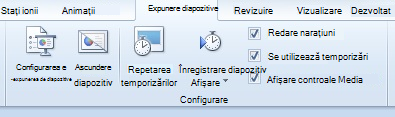
-
Sub Afișare diapozitive, procedați astfel:
Pentru
Procedați astfel
Afișarea tuturor diapozitivelor
Faceți clic pe toate.
Afișarea unei zone de diapozitive
Faceți clic pe de la, apoi tastați numerele de diapozitiv de început și de sfârșit.
Afișați o expunere particularizată
Faceți clic pe expunere particularizată, apoi selectați o expunere din meniul vertical.
Dacă opțiunea expunere particularizată nu este disponibilă
Trebuie să creați o expunere particularizată înainte de a putea selecta această opțiune. Pentru a crea o expunere particularizată, pe fila expunere diapozitive , faceți clic pe expunere de diapozitive particularizată, apoi faceți clic pe expuneri particularizate.

Creați o nouă expunere particularizată. Selectați diapozitivele pe care doriți să le includeți și utilizați Add pentru a le insera în caseta diapozitive din Afișare particularizată . Consultați crearea și prezentarea unei expuneri particularizate pentru mai multe informații.
-
Pe fila Expunere diapozitive, în grupul Configurare, faceți clic pe Configurare expunere diapozitive.
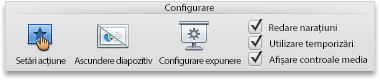
Versiunea 2011
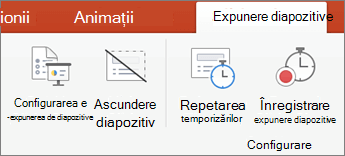
Versiunile mai noi
-
Sub diapozitive, procedați astfel:
Pentru
Procedați astfel
Afișarea tuturor diapozitivelor
Faceți clic pe toate.
Afișarea unei zone de diapozitive
Faceți clic pe de la, apoi tastați numerele de diapozitiv de început și de sfârșit.
Afișați o expunere particularizată
Faceți clic pe expunere particularizată, apoi selectați o expunere din meniul pop-up.
Dacă opțiunea "expunere particularizată" nu este disponibilă:
Trebuie să creați o expunere particularizată înainte de a putea selecta această opțiune. Pentru a crea o expunere particularizată, în fila expunere diapozitive , faceți clic pe expunere particularizată, apoi faceți clic pe expunere de diapozitive particularizată.
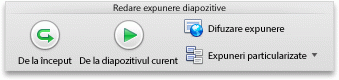
Versiunea 2011

Versiunile mai noi
Faceți clic pe semnul + pentru a alege diapozitivele pentru expunerea particularizată. Consultați crearea și prezentarea unei expuneri particularizate pentru mai multe informații.










